Propaganda
o Rascunhos O aplicativo (US $ 4,99) é mais do que apenas um editor de texto para iOS. Você pode usá-lo como a primeira parada para tudo o que escreve e usar sua extensibilidade para enviá-lo para qualquer lugar. Começa com um teclado personalizável, que permite adicionar ações de um botão. Depois, há uma série de ações de exportação quando você terminar de criar.
Se você está procurando um aplicativo de anotações verdadeiramente poderoso, com extensibilidade séria, os Rascunhos podem ser para você.
Usando o aplicativo Rascunhos
Rascunhos funciona em todos os dispositivos iOS. Você pode coletar suas idéias em tudo, desde o Apple Watch até o iPad Pro. 11 maneiras que o iOS 11 torna seu iPad ainda melhorO iOS 11 é a primeira versão do iOS na história, principalmente centrada no iPad. Melhor ainda, os novos recursos funcionam na maioria dos iPads, antigos e novos! consulte Mais informação Por si só, o aplicativo se assemelha à maioria dos aplicativos do Notes. Você tem uma estrutura de pastas à esquerda que contém todos os seus documentos.
O painel principal é um editor de texto sem adornos. Você recebe sua conta de palavras e caracteres no canto superior direito. O teclado possui uma linha de botões especiais, os quais chegaremos um pouco mais tarde.
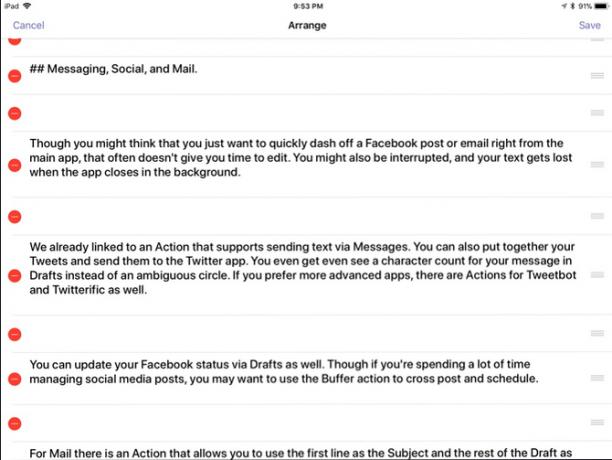
No canto inferior esquerdo, há um menu de hambúrguer que permite visualizar o documento como blocos de texto. Você pode mover e organizar seu texto visualmente, contanto que queira mover todo o bloco.
No canto inferior direito, você tem a opção de alterar sua fonte. Você tem a opção de usar qualquer coisa instalada no sistema, incluindo qualquer fontes personalizadas que você pode ter Os 8 melhores sites de fontes grátis para fontes grátis on-lineNem todos podem pagar uma fonte licenciada. Esses sites o ajudarão a encontrar a fonte gratuita perfeita para o seu próximo projeto. consulte Mais informação . Existem três temas: claro, sépia e escuro.
Há uma engrenagem no canto inferior direito para abrir as configurações gerais. Aqui você pode escolher se o aplicativo padrão é criar uma nova anotação quando você o abre ou depois de alguns minutos. Você também pode alterar os Sabor Markdown e escolha entre Discount, Github ou Multimarkdown Aprendendo Markdown: Escreva para a Web, mais rapidamenteO Markdown é a melhor maneira de escrever em texto sem formatação, mas ainda criar documentos complexos. Ao contrário do HTML ou do LaTex, por exemplo, o Markdown é simples de aprender. consulte Mais informação .
Ações do teclado
O teclado personalizável torna o aplicativo Rascunhos excelente para capturar texto de maneira rápida e fácil. Algumas mudanças simples podem economizar seu tempo, como um para inserir a data atual. Você também pode ter botões de ação no teclado.
Por exemplo, você pode adicionar um botão ao resolver uma equação que você escreveu no texto. Destaque e aperte o botão, e ele substitui sua equação pela resposta. Quando usando um teclado externo Eis por que o iPad precisa de um teclado BluetoothPara que a produtividade seja realmente alcançável em um iPad, é necessário um teclado físico. consulte Mais informação , esses atalhos ainda estão na parte inferior da tela.
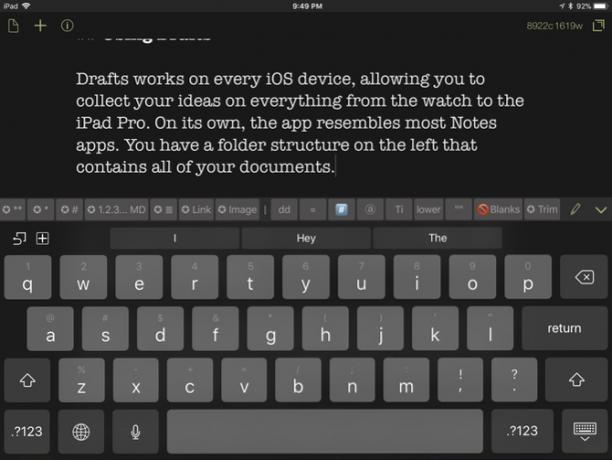
Você pode adicionar divisores e etiquetas para interromper os atalhos do teclado. Há um botão de edição na extrema direita que permite organizá-los e editá-los. Você pode tocar em cada item para ver seu código ou atribuir-lhe uma etiqueta mais amigável ao espaço.
É mais fácil abordá-los por seções com base na função. Cada um é um exemplo de como agrupar atalhos por função para acelerar seu trabalho. Se você adicionar mais do que a tela tem espaço, poderá rolar para ver todos eles. O botão de edição dos atalhos é sempre o último à direita.
Seção 1: Edição e navegação
Tentar editar grandes pedaços de texto usando a tela sensível ao toque pode ser um pouco frustrante. Usando essas extensões, você pode usar os botões para selecionar o texto. Se você escreve regularmente texto usando o teclado na tela, isso pode ajudá-lo a editar seus documentos com mais eficiência.
- Selecione a palavra mais próxima
- Selecionar sentença
- Selecionar linha atual
- Adicionar linha anterior à seleção
- Mover o cursor para o final do rascunho
Seção 2: Atalhos de remarcação
Ao usar um teclado externo, a maioria das teclas Markdown é facilmente acessível. No entanto, o teclado na tela da Apple enterra muitos dos caracteres. Links e imagens de remarcação são ainda mais difíceis, pois você precisa selecionar e inserir caracteres e texto. Se você escrever tudo no Markdown, esses botões são necessários.
- Markdown Negrito
- Ênfase no Markdown
- Cabeçalho de remarcação
- Lista numerada de remarcação
- Lista não ordenada de remarcação
- Link de remarcação com conteúdo da área de transferência
- Markdown Image
Seção 3: Transforme seu texto
Embora alguns dos botões Markdown alterem a aparência do texto, isso não é tudo o que o aplicativo Rascunhos pode fazer. As próximas ações podem ajudar a criar tweets ou formatar títulos em documentos mais longos. Como alternativa, outro limpa um documento antes de enviá-lo para outro aplicativo.
- Cercar: Converter texto selecionado em letras em círculo
- Minúsculas: Converter texto selecionado em minúsculas
- Título Caso: Converter texto selecionado em maiúsculas
- Hashtag: Converter texto selecionado em uma hashtag
- Sem espaços em branco: Remova todas as linhas em branco de um rascunho
- aparar: Remove as linhas em branco no início e no final de um rascunho
Aplicativos e ações
Vincular rascunhos a outros aplicativos é essencial para desbloquear seu potencial. Às vezes, é tão simples quanto usar o aplicativo Rascunhos para escrever e revisar uma mensagem de texto longa antes de enviá-lo. Como alternativa, você pode querer salvar um peça mais longa para o primeiro dia como um diário.
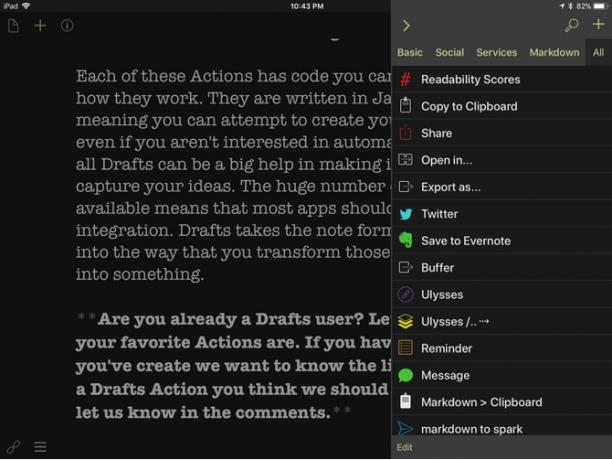
Como os atalhos de teclado, essas ações são agrupadas por função. Se perdemos algo que você usa, navegue no lista de integrações aqui. Rascunhos tem uma quantidade surpreendente de aplicativos disponíveis.
Mensagens, Social e Correio
Embora você possa disparar uma postagem no Twitter 6 ferramentas para ajudar você a ganhar mais seguidores e melhorar no TwitterApenas para aprimorar a própria marca pessoal, o Twitter é um veículo com propulsores de foguetes. Você ficará surpreso ao saber que usar apenas 140 caracteres exige efetivamente muitas habilidades. Coloque no tempo ... consulte Mais informação ou e-mail diretamente de um aplicativo, que geralmente não dá tempo para editar. Você pode se distrair ou ser interrompido e perder o texto quando o aplicativo é fechado em segundo plano.
Já vinculamos a uma ação que suporta o envio de texto por meio de mensagens. Você também pode montar seus Tweets e envie-os sem abrir o aplicativo do Twitter. (Você até vê uma contagem de caracteres para sua mensagem em Rascunhos, em vez de um círculo ambíguo.) Se você preferir os aplicativos avançados, existem Ações para Tweetbot e Twitterific também.
Você não pode mais usar a Ação do Facebook, pois ela contava com a integração da conta removida do iOS 11. Você pode usar a planilha de compartilhamento para enviar o texto, mas é um pouco mais lento. A ação Buffer é uma escolha alternativa que permite a postagem cruzada no Facebook e no Twitter. Essa ação seria útil para alguém que posts nas mídias sociais o tempo todo Como agendar postagens do Instagram no horário usando o bufferO Buffer é uma ótima ferramenta para aliviar o caos das mídias sociais, e agora suporta o Instagram! Veja como usá-lo para garantir que suas postagens no Instagram estejam sempre no prazo. consulte Mais informação . Existem opções para agendar postagens no futuro, dando a você mais controle sobre quando você postar.
Esta ação pode enviar um email via Mail.app usando a primeira linha do rascunho como assunto, e o resto é o corpo. The Spark e Ações do correio aéreo transforme o Markdown em rich text para sua mensagem. A ação do Outlook abre seu texto como um novo email.
Gerenciando suas listas de tarefas
Se você gosta de uma simples lista de tarefas com texto, os Rascunhos também podem fazer o truque. Existe até suporte para o Formato de lista de tarefas pendentes. Por outro lado, se você tiver uma lista mais complicada, poderá usar Ações para enviar para aplicativos mais avançados.
Se você estiver usando lembretes, a primeira linha do rascunho é o nome do lembrete e o restante do texto é a anotação. Essa ação seria um pouco mais poderosa se permitir definir uma prioridade e uma data de vencimento.
o A ação OmniFocus é para os guerreiros da produtividade. As tags permitem detalhar completamente uma tarefa em texto sem formatação antes de movê-la para o aplicativo. Em seguida, você pode usar o aplicativo Rascunhos como o local em que planeja e faz um brainstorm de seus projetos.
Entre os dois é a integração Todoist. Não possui tantas opções quanto o OmniFocus. Para esta ação, você deve criar listas de tarefas e importá-las em massa para Todoist. Essa integração é benéfica se você deseja aprimorar seu dia e depois começar a trabalhar. Ele pula as partes mais avançadas do sistema GTD.
Criação de Documentos
A maioria dessas ações faz com que os Rascunhos pareçam melhores para documentos rápidos, mas não é um desleixo para formulários longos. Sua edição baseada em bloco significa que você pode brincar com a forma de um documento antes de finalizá-lo.
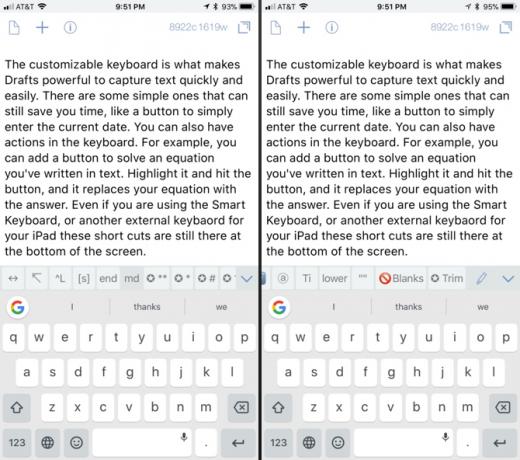
O método de exportação mais óbvio que o aplicativo Rascunhos oferece é o sistema Aberto em Açao. Você pode enviar seu texto como está para outro aplicativo para polimento e seu destino final. Este é essencialmente um item de menu para abrir a planilha de compartilhamento do iOS.
Outros aplicativos têm ações personalizadas. Você tem algumas opções como usuário do Ulysses. As ações enviam um rascunho para a caixa de entrada ou você escolhe qual grupo atribuir a ele. Você pode enviar notas sobre o Evernote, embora apenas no notebook padrão. O suporte do OneNote usa o método de email, então a planilha de compartilhamento pode ser uma escolha melhor lá O aplicativo Notes da Apple não tem suporte algum, então você fica com a opção Compartilhar planilha.
Se você preferir exportar seu documento no formato escolhido, há um Exportar como Açao. Na caixa de diálogo, escreva o nome e a extensão do arquivo e salve. Existem inúmeras ações para provedores de nuvem individuais. No entanto, desde que você esteja usando iOS 11 e o aplicativo Arquivos Como usar o aplicativo New Files do iOS 11 no iPhone e iPadO iOS tem um novo aplicativo de Arquivos que finalmente permite gerenciar seus arquivos no iPhone e iPad, e no verdadeiro estilo da Apple é feito sem expor qualquer tipo de funcionalidade do sistema. consulte Mais informação , é tudo o que você precisa para salvar seu rascunho em qualquer lugar.
Fluxo de trabalho e rascunhos
Os botões e ações do teclado tornam o Rascunhos um local atraente para realizar trabalhos no iOS. Combine-o com o Fluxo de trabalho e você poderá pegar seu texto e estendê-lo para qualquer coisa que o fluxo de trabalho tocar. Você obtém energia dentro e fora do aplicativo. Além disso, significa que os aplicativos não precisam oferecer suporte a Rascunhos diretamente. Apple possui Workflow O fluxo de trabalho da ferramenta de produtividade para iOS agora é gratuito: por que você deve se importarA Apple comprou a potência de produtividade do iOS Workflow e a liberou gratuitamente na App Store, o que é uma ótima notícia se você deseja fazer mais com o seu iPhone ou iPad com menos toques. consulte Mais informação aumenta a probabilidade de os aplicativos optarem por seu ecossistema.
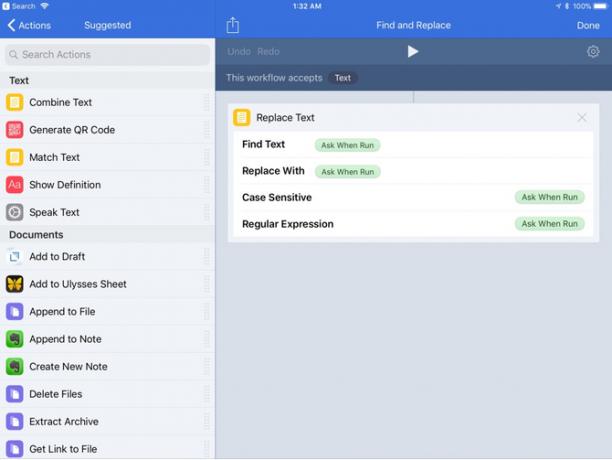
Você pode executar uma ação que recria Localizar e substituir. Voce tem que instale este fluxo de trabalho, e depois esta ação em rascunhos. Depois de instalar o fluxo de trabalho, você pode chamá-lo em qualquer aplicativo. A instalação do lado Rascunhos permite chamá-lo no menu Rascunhos em vez da planilha de compartilhamento.
Se você estiver procurando outros aplicativos para enviar seus Rascunhos, existe um fluxo de trabalho para criar um novo evento do Calendário em texto sem formatação. Instale este fluxo de trabalho, e depois instale esta ação nos rascunhos. A página Ação também detalha o formato que você precisa usar para que seus eventos sejam exibidos corretamente.
- Resumo: texto
- Dia: data
- Iniciar (deixe em branco se for o dia inteiro): hora
- Fim (deixe em branco se for o dia inteiro): hora
- Local (deixe em branco se não houver): texto
Por fim, você pode usar uma ação para converter o Markdown em rich text e não em HTML. Instale este fluxo de trabalho e esta ação aos rascunhos. Quando você executa essa ação, agora seu documento do Markdown é copiado em rich text para a área de transferência.
O lugar para começar a trabalhar
Cada uma dessas ações possui um código que você pode visualizar e ver como elas funcionam. Eles são escritos em JavaScript, o que significa que você pode tentar criar o seu próprio. Mesmo se você não estiver interessado em codificar, o aplicativo Rascunhos pode ser uma grande ajuda para facilitar a captura de suas idéias. Mais importante, é mais fácil faça algo com essas idéias 8 maneiras nerd para obter inspiração para qualquer coisaCriatividade não exige que você seja um artista; não é reservado para os pensadores visuais do mundo. Você pode participar da tribo de criativos sem um pingo de talento artístico. Aqui está como. consulte Mais informação .
O grande número de ações disponíveis significa que a maioria dos tipos de aplicativos tem alguma integração. Rascunhos transforma o formato das notas em um veículo para a conclusão de suas idéias. Este aplicativo pode ser a droga de gateway para usar sua produtividade iOS. Os rascunhos também podem ajudá-lo a mergulhar na automação.
Você já é um usuário do aplicativo Rascunhos? Deixe-nos saber quais são suas ações favoritas. Se você criou uma ação, queremos saber o link. Compartilhe isso nos comentários.
Michael não usou um Mac quando eles estavam condenados, mas ele pode codificar em Applescript. Ele é formado em Ciência da Computação e Inglês; ele escreve sobre Mac, iOS e videogames há algum tempo; e ele é um macaco de TI diurno há mais de uma década, especializado em scripts e virtualização.
